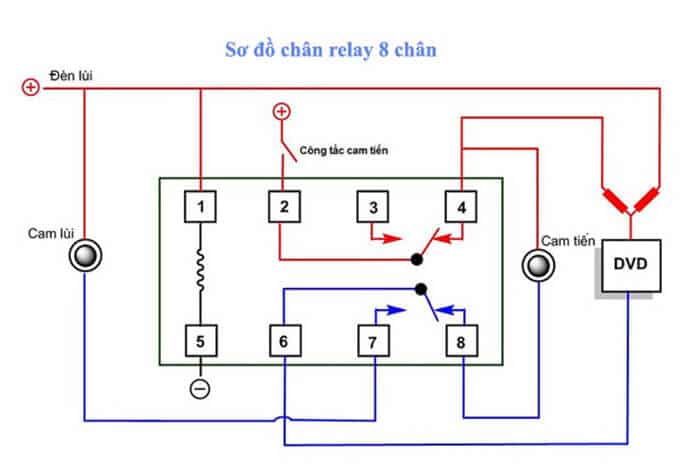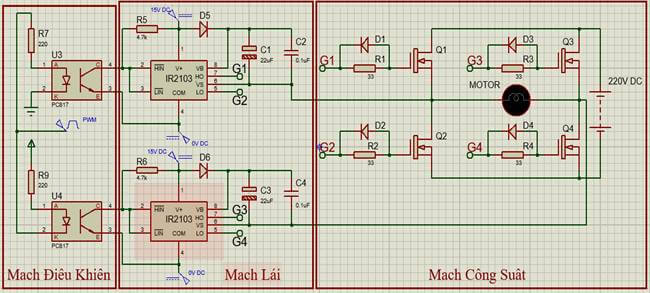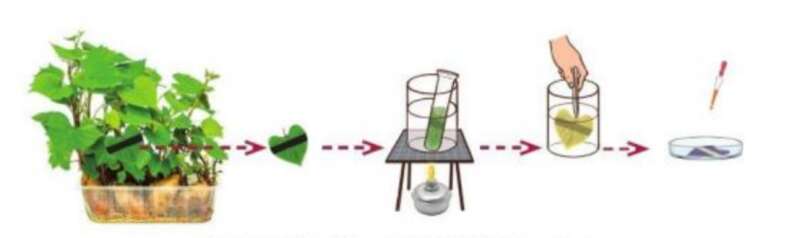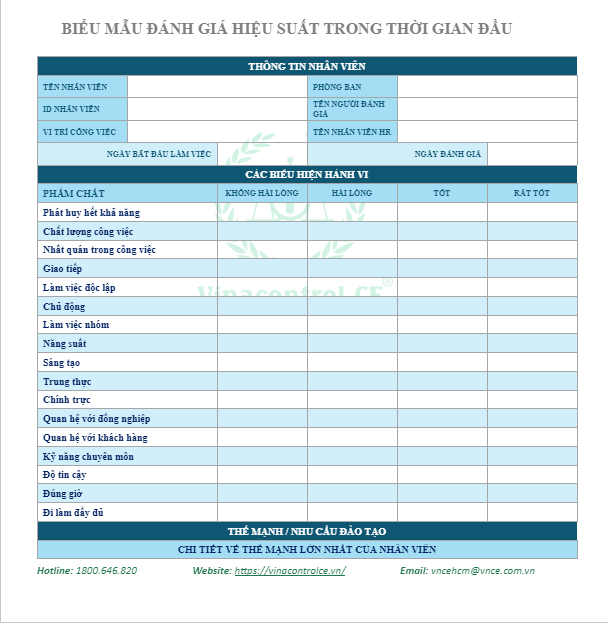Report là một đối tượng cơ sở dữ liệu giúp bạn xem, định dạng và tóm tắt các thông tin trong cơ sở dữ liệu Microsoft Access.
- Top 15 Mẫu Lời Cảm Ơn Trong Báo Cáo Thực Tập: Gửi Những Lời Tri Ân Chân Thành Nhất
- Thư Bảo Lãnh Thực Hiện Hợp Đồng/ Performance Guarantee
- Mẫu giấy mừng thọ file vector: Truyền thống trân quý sự sống
- Mẫu hợp đồng làm việc với người đã nghỉ hưu năm 2022
- Mẫu quyết định phê duyệt thiết kế, dự toán công trình: Đơn giản và chi tiết
Ví dụ: Bạn có thể tạo một báo cáo đơn giản để xem doanh thu bán hàng theo từng quý trong năm 2015 của công ty.
Bạn đang xem: Thiết kế một report đơn giản trong Access
4 chế độ hiển thị của report trong Access
Design View
Chế độ Design View cung cấp cho bạn cấu trúc của báo cáo. Bạn có thể thêm, chỉnh sửa hoặc xóa các thành phần của report. Tuy nhiên, bạn không thể thao tác dữ liệu trong nhiều bảng được kết hợp với báo cáo.
Report View
Report View cho phép bạn xem dữ liệu từ bảng nhưng không thay đổi cách bố trí của báo cáo.
Layout View
Chế độ này cho phép bạn xem dữ liệu từ bảng và có thể thêm, chỉnh sửa hoặc xóa các thành phần của báo cáo.
Print Preview
Print Preview cho phép bạn xem báo cáo sẽ trông như thế nào khi được in ra.
Để thay đổi chế độ xem báo cáo, kích vào nút View trên tab Home.
Các bước thiết kế một Report trong Access
Một cách cơ bản để thiết kế một report trong Access chính là sử dụng Report Wizard và hôm nay chúng ta sẽ hướng dẫn các bước thiết kế một report trong Access.
Bước 1: Trên tab Create, kích nút Report Wizard.
Bước 2: Chọn Tables/Queries làm nguồn dữ liệu cho báo cáo.
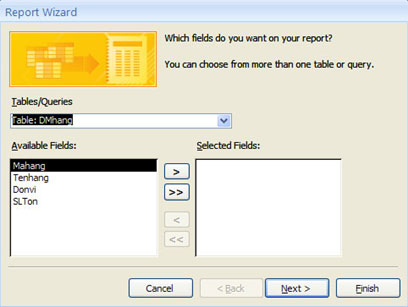
Bước 3: Chọn các trường bạn muốn hiển thị trong báo cáo và nhấn nút > (nếu bạn chọn từng trường) hoặc nút >> (nếu bạn chọn tất cả các trường). Sau đó, nhấn Next để chuyển sang bước tiếp theo.
Bước 4: Chọn cách sắp xếp cho báo cáo.
Bước 5: Chọn cách bố trí và kiểu trang in cho báo cáo, sau đó nhấn Next để qua bước tiếp theo.
Bước 6: Chọn cách bạn muốn xem báo cáo hoặc chỉnh sửa báo cáo. Khi hoàn thành, nhấn Finish để kết thúc quá trình tạo một report trong Access.
Đó là những bước cơ bản để tạo một report trong Access.
Nếu bạn muốn tìm hiểu thêm về các tính năng và công cụ của Access, hãy truy cập Izumi.Edu.VN để khám phá thêm nhiều kiến thức hữu ích!
Nguồn: https://izumi.edu.vn/
Danh mục: Biểu mẫu